Så här skapar du WordPress Backup med JetPack (tidigare VaultPress)
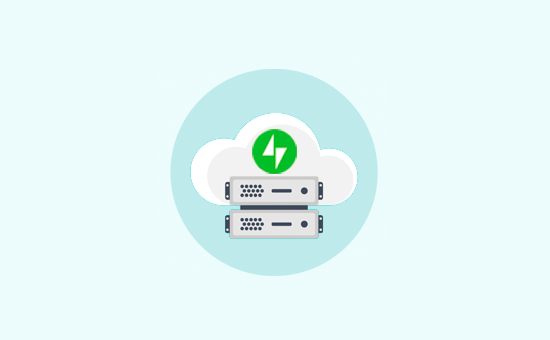
Vill du skapa WordPress-backup med JetPack (tidigare VaultPress). VaultPress hjälper dig att skapa automatisk realtids WordPress-säkerhetskopior och lagra dem i molnet. I händelse av olycka kan du enkelt återställa din WordPress-webbplats med några få klick. I den här artikeln visar vi hur du enkelt skapar realtid WordPress-säkerhetskopiering med JetPack (tidigare VaultPress).
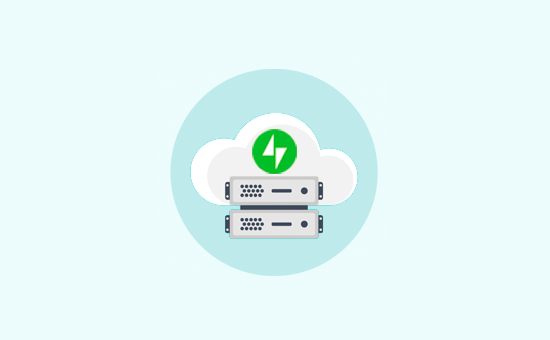
Varför använd WordPress Backups av JetPack (VaultPress)?
VaultPress är en av de bästa plug-in-pluggarna för WordPress. Det var rebranded att fusionera med JetPack, och det heter nu JetPack Backups.
JetPack erbjuder säkerhetskopior som betald prenumerationstjänst. Deras prisplaner börjar från $ 39 per år för JetPack Personal (vilket är lägre än vad VaultPress kostar tidigare). Denna plan kommer med:
- Automatiserad daglig säkerhetskopiering med obegränsad lagring
- 30-dagars backup arkiv
- Enkel webbplats-migrering och 1-klickåterställning
- Expert support via e-post
- och andra kraftfulla funktioner som bild CDN, lat laddning, etc..
Vi använder VaultPress på WPBeginner för säkerhetskopiering, och vi har funnit det som en extremt pålitlig lösning. Den främsta anledningen till att vi använder VaultPress är att de erbjuder en sömlös realtids backup lösning som är mycket viktigt för en stor webbplats som vår.
Med det sagt, låt oss ta en titt på hur man skapar WordPress-säkerhetskopior med JetPack (tidigare VaultPress).
Skapa WordPress-säkerhetskopior med JetPack (tidigare VaultPress)
Det första du behöver göra är att installera och aktivera VaultPress-plugin. För mer information, se vår steg för steg guide om hur du installerar ett WordPress-plugin.
Vid aktivering klickar du på menyalternativet VaultPress i sidpanelen för WordPress. Detta tar dig till pluginens inställningssida. Klicka på knappen "Visa planer och prissättning" för att fortsätta.

Detta tar dig till VaultPress webbplats där du kommer att se priser för JetPack Personal plan. Klicka på knappen Komma igång för att fortsätta.

På nästa skärm måste du ange din webbadress och klicka sedan på knappen "Starta installationen".

Därefter kommer du att bli ombedd att ge ditt WordPress webbplats administratörs användarnamn och lösenord. Denna information används för installation och kommer inte att lagras någonstans.

JetPack installeras nu automatiskt på din WordPress-webbplats, och du kommer att omdirigeras till betalningssidan. När du har lämnat din betalningsinformation klickar du på knappen "Betala" för att fortsätta.

Efter betalningen fortsätter installationen och konfigurerar automatiskt säkerhetskopior för din webbplats. När du är klar kan du klicka på knappen "Tillbaka till din webbplats".

Detta tar dig tillbaka till ditt WordPress webbplatsens administrativa område. Härifrån behöver du besöka JetPack »VaultPress sida för att visa och hantera dina WordPress-säkerhetskopior.

Notera: Beroende på innehållet på din webbplats kan VaultPress ta några minuter att slutföra den första säkerhetskopian innan den visas på den här sidan.
Ge VaultPress åtkomst till din server
VaultPress behöver tillgång till din server för att återställa säkerhetskopior och vara effektivare. För att göra det måste du besöka VaultPress instrumentpanel.

Härifrån måste du besöka sidan Inställningar och ange dina SSH- eller SFTP-uppgifter. Du hittar den här informationen i det e-postmeddelande du fick från din webbleverantör när du registrerade dig.

VaultPress kommer också att fråga dig att lägga till SSH Keys till din server. Om du befinner dig på en gemensam webbhotell, är chansen att du inte har tillgång till att skapa den filen.
Den här filen lägger till ytterligare ett säkerhetslager. Om du inte kan lägga till dessa SSH-nycklar kan VaultPress dock fortfarande ansluta till din server med hjälp av SFTP-information som du angav.
Glöm inte att klicka på Spara-knappen för att lagra dina uppgifter.
Notera: Du kan fortsätta använda Jetpack utan att ge tillgång till din WordPress-värdserver. Fördelen med att lägga till din SFTP-åtkomst är att det hjälper VaultPress att fungera mer effektivt, och om du har en stor webbplats så hjälper det dig att återställa snabbare.
Återställ WordPress Backup med JetPack och VaultPress
VaultPress låter dig enkelt återställa din WordPress-webbplats från en säkerhetskopia. Helt enkelt gå till JetPack »VaultPress sida och klicka sedan på knappen "Visit Dashboard".

Detta tar dig till din VaultPress instrumentpanel där du måste klicka på "Backups".

Du får se en sida som visar dina senaste säkerhetskopior. Du kan klicka på återställningsknappen bredvid säkerhetskopian som du vill återställa.

VaultPress kommer nu att förbereda din backup för att återställas, och du kommer att kunna se framstegen på skärmen.

När du är klar kommer du att se ett framgångsrikt meddelande.

Du kan nu gå tillbaka till ditt WordPress-webbplatsens administrativa område för att se om allt fungerar som förväntat.
Vi hoppas att den här artikeln hjälper dig att lära dig hur du skapar WordPress-säkerhetskopiering med JetPack + VaultPress. Du kanske också vill se vår ultimata stegvisa WordPress-felsökningsguide för nybörjare.
Om du gillade den här artikeln kan du prenumerera på vår YouTube-kanal för WordPress-videoinstruktioner. Du kan också hitta oss på Twitter och Facebook.


